Testre szabható Mozilla Firefox böngésző
Szóval, itt van telepítve a Mozilla böngészőt. De működik még. Meg kell állítani. Ezután fogjuk vizsgálni részletesen, hogyan kell alakítani a Firefox böngészőt.
Fontos! Az alábbiakban nézzük meg a felületet beáiiítóeszközt által létrehozott fejlesztők számára a hétköznapi felhasználó számára. De az is lehetséges, hogy módosítsa a böngésző mélyebben a parancs about: config. De ez csak haladóknak.
Nyissa meg a böngészőt. Van egy gomb három vízszintes csíkok (Eszközök menü), és kattintson rá. Őszi menü, amely egy ikont. Kattints rá.
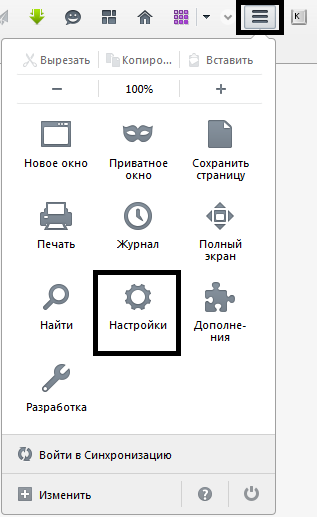
Ez megnyit egy ablakot, ahol lehet, hogy az alapbeállításokat.
Tab „Általános”
Ezen a lapon van egy pont, ahol kiválaszthatja, hogy mit mutat, amikor elkezdi a Firefox. A három érték azt választani, ami kényelmes.
Azt is megadhatja, hogy melyik oldalt szeretne egy otthon. Ehhez van két gomb: a használata a nyitott oldalt, és válassza ki a kívánt könyvjelzőt.
A terhelés irányát is be van állítva. A legjobb, hogy hozzon létre egy újabb lemezt, és letölthető. Ebben az esetben az elsődleges merevlemez memória nem terheljük felesleges információt.
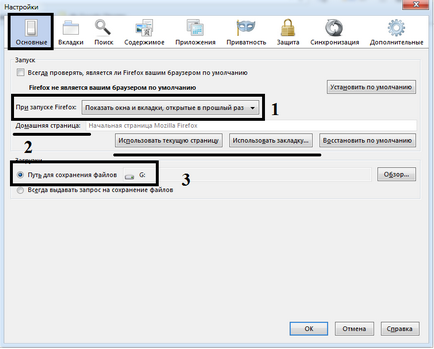
Válassza ki a „lapok”
Itt tud egy kullancs a saját belátása szerint. Tudod, hogy figyelmeztesse a záró több lap egyszerre, úgy, hogy az új ablak nyílik meg, mint egy új lapot. Általában az a hely, a kívánt módon. További információ a beállítási lapokat, elolvashatja itt.
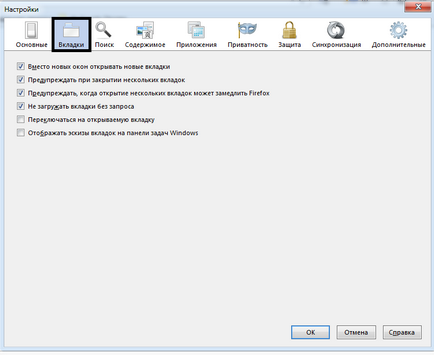
Tab „Keresés”
Keresztül a keresősáv, kiválaszthatja extra keresők, ami megjelenik a böngészőben. A bal alsó gombot bármelyik keresők lehet távolítani.
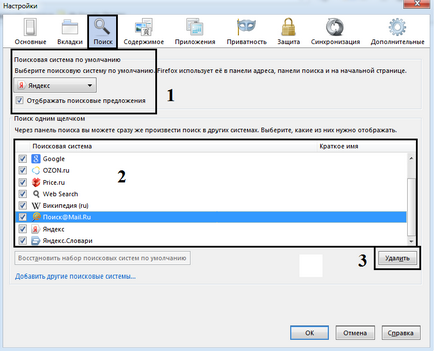
„Tartalom”
Ez meghatározza, mi az alapértelmezett a betűtípust és méretet.

Ha rákattint a gombra „Színek”, akkor válassza ki a szöveg és a háttér színe, valamint a kapcsolatok.
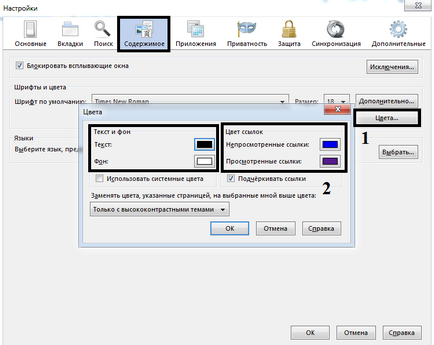
magánélet
Azt viszont, hogy a lap „Adatvédelem”. Figyelemreméltó a tilalmat a pályán. És a „History” fülön, a „nem fog emlékezni a történelem” annak érdekében, hogy helyet takaríthat meg a merevlemezen.
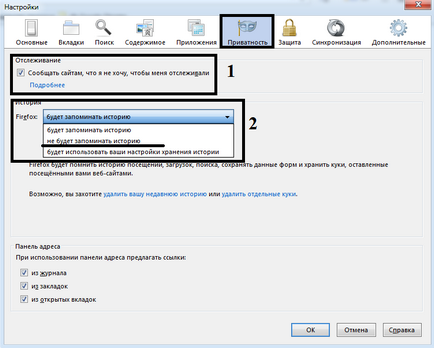
Ezen a lapon a legfontosabb dolog, hogy jelölje meg a doboz, aktiválja a funkcióblokk adathalász oldalak és a feltételezett támadások. Megjegyzés ilyen fontos pont, mint a jelszavak mentését a weboldalakon.
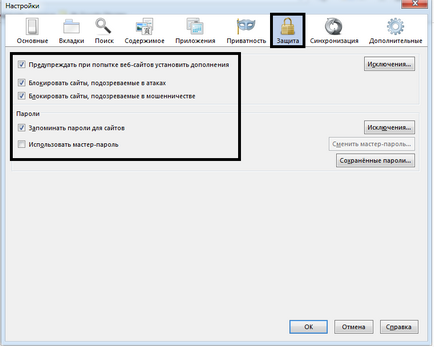
„Speciális” fülre
Vannak további lapokat, akkor meg szöveges keresést gépelés közben, meg az oldal görgetés kontroll caching webes tartalmak telepítését automatikus frissítéseket és még sok más.
Itt elvileg minden. Most, hogy tudjuk, hogyan kell beállítani a Mozilla Firefox az optimális teljesítményt. És mint láthatjuk a lenyűgöző képességekkel: meg lehet változtatni, amit akarsz. Remélem, ez az információ is jót és hogy az élet könnyebb. Sok szerencsét mindenkinek és élvezetes használni!